Донской государственный технический университет
Факультет «Безопасность жизнедеятельности и инженерная экология»
===========================================================
Студент ________________________________________________________
группа____ _________ ___________ Шифр ____________________________
(номер зачетной книжки)
Контрольная работа № 2
По дисциплине «Информатика и информационно-коммуникационные технологии»
На тему: «Обработка информации с помощью СУБД Access»
за __1___курс
Ростов-на-дону. 2019
Выбор варианта соответствует номеру студента в списке группы.
Вариант: 14
Задание: Создать базу данных в СУБД Access в виде одного файла, содержащего не менее 2-х таблиц, связанных друг с другом в соответствии со смыслом предметной области, запросы к таблицам, а также кнопочную форму, запускающую процессы заполнения таблиц и вывода результатов работы запросов.
1. Сведения: название песни, композитор, поэт, исполнитель, дата 1-го исполнения, город, о семейном положении композитора (ФИО родственника, вид родства (заполняется произвольно), дата рождения).
2. Создать таблицу с помощью запроса: вывести названия всех песен, впервые исполненных за последние 2 года.
3. Создать следующие запросы:
a) вывести даты исполнения песен одного композитора;
б) вывести названия всех песен, исполненных впервые в Москве.
Решение
Создание базы данных и таблицы «Сведения»
Запускаем Microsoft Access, выполнив команду меню Пуск > Программы > Microsoft Office > Microsoft Office Access 2007.

Рис.1. Окно Microsoft Access
В открывшемся окне (Рис. 1) нажимаем на значке – Пустая база данных рабочего стола. В поле «Имя файла» пишем название создаваемой базы «Контрольная №2 Вариант №14». Для сохранения базы данных кликнем на иконке слева от поля «Имя файла» и выберем удобную для сохранения файла с БД папку. Нажимаем кнопку «Создать». После создания новой базы, открывается окно «Контрольная №2 Вариант №14»
Переходим на вкладку основного меню «Создание».
 Рис.2. Верхнее меню
Рис.2. Верхнее меню
При помощи конструктора таблиц создадим поля, необходимые по заданию. Сохраним эту таблицу, нажав на значок закрытия окна конструктора таблицы в рабочей области Access. При этом появится диалоговое окно «защиты СУБД», в котором требуется подтвердить сохранение изменений, внесенных в таблицу в режиме конструктора.
После этого появится дополнительное окошко с полем, в котором необходимо задать сохраненной таблице имя – «Сведения».
Далее заполним эту таблицу. Для этого в «режиме таблицы» кликнем в ячейку под названием «Название песни» и вводим название первой песни (произвольно), значению «Код» автоматически присвоилось значение. Далее заполняем все остальные ячейки в первой строке. Для заполнения следующей строки достаточно кликнуть по ячейке, находящейся под первой фамилией – при этом создается новая запись в данной таблице, атрибуты которой также можно определить, заполняя соответствующие ячейки во второй строке (рис.3).
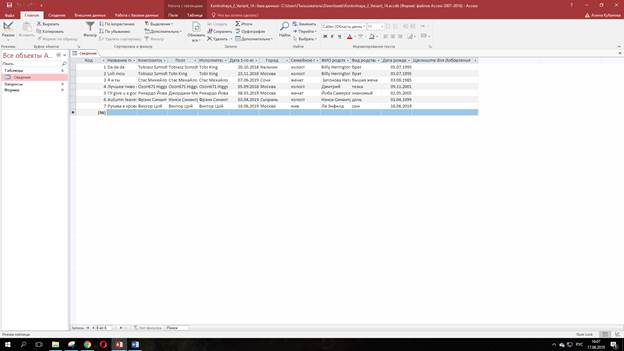
Рис.3. Готовая таблица «Сведения» в «режиме таблицы»
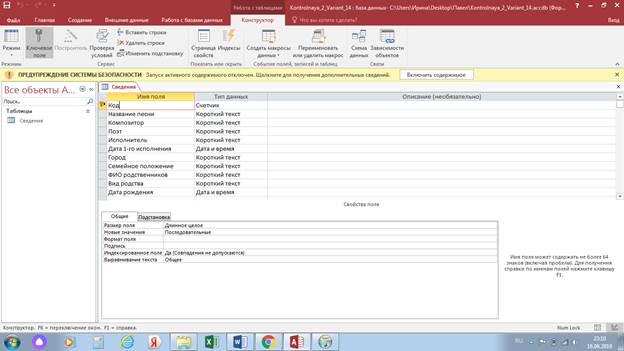
Рис.4. Готовая таблица «Сведения» в режиме «конструктор»
Сохраняем таблицу: иконка с дискеткой в верхней части меню или Ctrl+S.
Создание таблицы с помощью запроса
Во вкладке «Создание» нажимаем на «Конструктор запросов»
 Рис.5. Конструктор запросов
Рис.5. Конструктор запросов
Далее открывается окошко «Добавление таблицы». Добавляем таблицу «Сведения» двойным нажатием и закрываем окно.
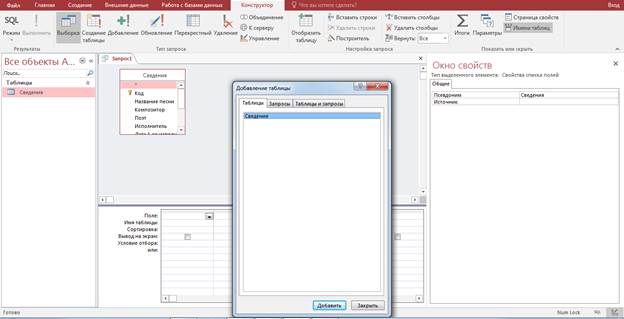
Рис.6. Добавление таблицы
Добавляем в поле ниже необходимые условия (вывести названия всех песен, впервые исполненных за последние 2 года). В строку «Условия отбора» столбца «Дата 1-го исполнения» вписываем условие (> #31.12.2017#). Сохраним этот запрос, нажав на значок закрытия окна конструктора запроса в рабочей области Access. При этом появится диалоговое окно «защиты СУБД», в котором требуется подтвердить сохранение изменений, внесенных в таблицу. После этого появится дополнительное окошко с полем, в котором необходимо задать сохраненному запрорсу имя – «Названия за 2 года». 
Рис.7. «Названия за 2 года»